Come aggiungere numeri di pagina in formati diversi a determinate pagine in Word?
Aggiungere numeri di pagina a tutte le pagine di un documento Word è facile e semplice, ma come fare per aggiungere formati diversi di numeri di pagina a determinate pagine?
Aggiunta di numeri di pagina a intervalli di pagine specifici
Aggiungi formati diversi di numeri di pagina a intervalli di pagine specifici
Strumenti di produttività consigliati per Word
Kutools per Word: Integrando l'IA 🤖, oltre 100 funzionalità avanzate risparmiano il 50% del tempo dedicato alla gestione dei documenti.Download gratuito
Office Tab: Introduce le schede simili a quelle del browser in Word (e in altri strumenti Office), semplificando la navigazione tra più documenti.Download gratuito
Aggiunta di numeri di pagina a intervalli di pagine specifici
Ad esempio, ci sono cinque pagine nel tuo documento Word e vuoi che il numero di pagina appaia solo sulla pagina 2 e sulla pagina 3. Puoi procedere come segue.
Innanzitutto, devi inserire interruzioni di sezione per dividere l'intero documento in tre sezioni.
Passaggio 1. Posiziona il cursore alla fine della prima pagina, quindi fai clic su Layout di pagina > Interruzioni > Pagina successiva. Vedi screenshot:
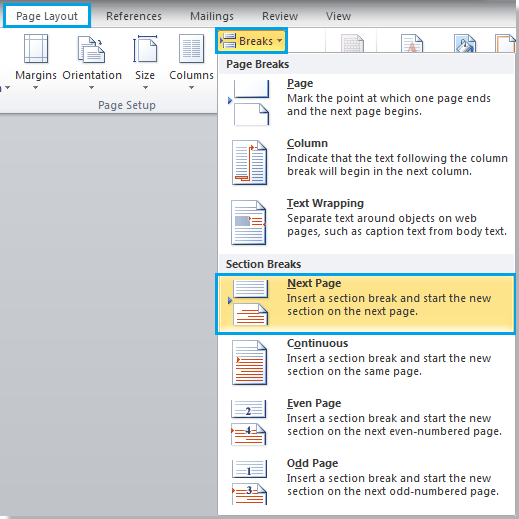
Passaggio 2. Posiziona il cursore alla fine della terza pagina e fai clic su Layout di pagina > Interruzioni > Pagina successiva.
Passaggio 3. Fai clic su Home > Mostra/Nascondi segni di modifica per mostrare le interruzioni di sezione nel documento. Vedi screenshot:

Puoi vedere che il documento è stato diviso in tre sezioni (Sezione 1 - Pagina 1; Sezione 2 - Pagine 2-3; Sezione 3 - Pagine 4-5). Ora puoi iniziare ad aggiungere i numeri di pagina alla pagina 2 e alla pagina 3.

Passaggio 4. Fai doppio clic nell'area superiore della Pagina 2 per attivare l'Intestazione, quindi fai clic su Progettazione e deseleziona Collegamento al precedente. Vedi screenshot:
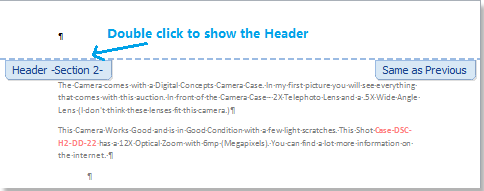 |
 |
Passaggio 5. Torna indietro e fai clic nella parte superiore della Pagina 2, quindi fai clic su Inserisci > Numero di pagina. Vedi screenshot:

Seleziona un tipo di numero di pagina dalla sezione In alto nella pagina e Basso nella pagina sotto il menu a discesa Numero di pagina. Ecco un esempio di clic su In alto nella pagina > Numero semplice 1. Vedi screenshot:

Passaggio 6. Fai doppio clic sul contenuto del documento o fai clic su Progettazione > Chiudi intestazione e piè di pagina per chiudere l'intestazione. Vedi screenshot:
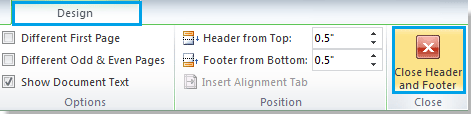
Ora i numeri di pagina sono stati inseriti solo nella Pagina 2 e nella Pagina 3:
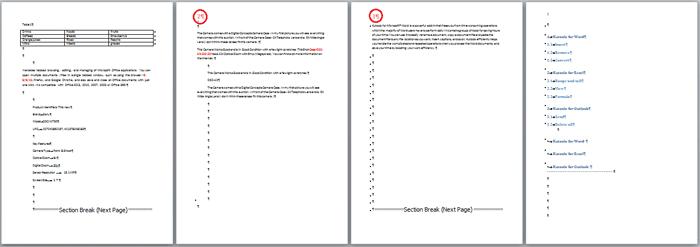
Suggerimento: Se vuoi aggiungere numeri di pagina alla Pagina 2-3 e alla Pagina 6-8, ti basta inserire tre interruzioni di sezione per dividere il documento in quattro sezioni (Pagina 1, Pagina 2-3, Pagina 4-5 e Pagina 6-8), quindi deselezionare Collegamento al precedente nella Sezione 2 e nella Sezione 4.
Office Tab: Introduce interfacce a schede in Word, Excel, PowerPoint... |
Migliora il tuo flusso di lavoro ora.Scopri di più su Office Tab Download gratuito |
Aggiungi formati diversi di numeri di pagina
Se vuoi aggiungere formati diversi di numeri di pagina in diversi intervalli di pagine di un documento, procedi come segue:
Per prima cosa, dividi il documento in intervalli di pagine utilizzando l'interruzione di sezione.
Passaggio 1. Posiziona il cursore alla fine del primo intervallo e fai clic su Layout di pagina > Interruzioni > Pagina successiva. Vedi screenshot:
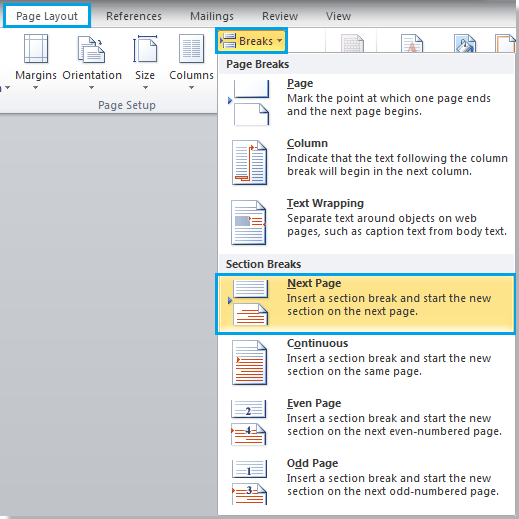
Passaggio 2. Ripeti il passaggio 1 per inserire interruzioni di sezione alla fine di ogni intervallo; qui ho diviso l'intero documento in due intervalli. Vedi lo screenshot:
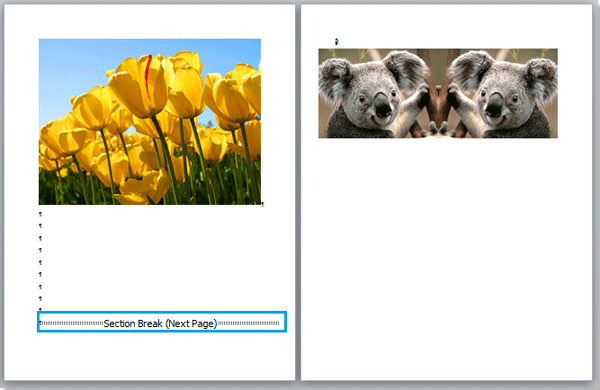
Passaggio 3. Fai doppio clic nell'area superiore del secondo intervallo per mostrare Intestazione e piè di pagina, quindi fai clic su Progettazione e deseleziona Collegamento al precedente. Vedi screenshot:
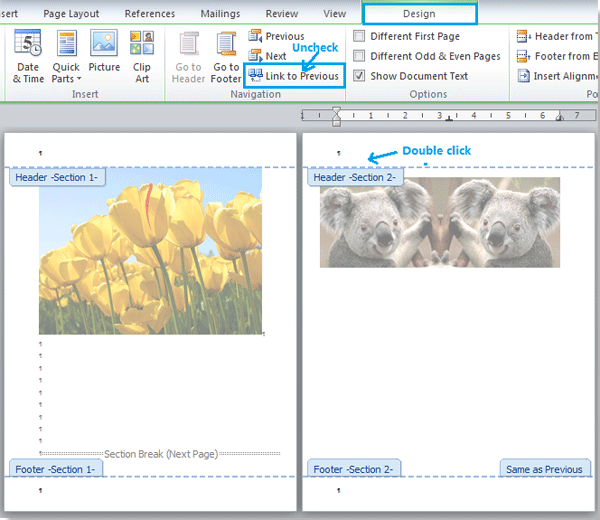
Passaggio 4. Posiziona il cursore nell'area superiore della prima pagina e fai clic su Inserisci > Numero di pagina, specifica il formato di cui hai bisogno dall'elenco a discesa e il numero di pagina verrà inserito. Vedi screenshot:
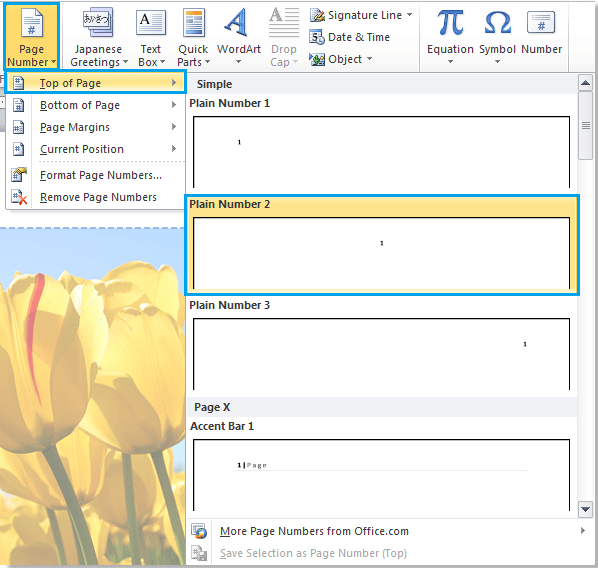
Passaggio 5. Posiziona il cursore all'inizio della seconda sezione e fai clic su Inserisci > Numero di pagina, specifica un altro formato di cui hai bisogno dall'elenco a discesa.

Puoi vedere che i diversi formati di numeri di pagina sono stati inseriti negli intervalli di pagine. Vedi screenshot:

Articoli correlati:
I migliori strumenti per la produttività in ufficio
Kutools for Word - Eleva la tua esperienza su Word con oltre 100 funzioni straordinarie!
🤖 Funzionalità AI di Kutools: Assistente AI / Assistente in Tempo Reale / Super Lucida (Mantieni Formato) / Super Traduci (Mantieni Formato) / Redazione AI / Correzione AI...
📘 Maestria del Documento: Dividi Pagine / Unisci Documenti / Esporta Intervallo in vari formati (PDF/TXT/DOC/HTML...) / Conversione in batch in PDF...
✏ Modifica del Testo: Trova e Sostituisci in batch su più file / Ridimensiona tutte le Immagini / Trasponi Righe e Colonne della Tabella / Converti Tabella in Testo...
🧹 Pulizia senza sforzo: Elimina Spazi Extra / Interruzioni di Sezione / Casella di testo / Collegamenti ipertestuali / Per altri strumenti di rimozione, visita il gruppo Rimuovi...
➕ Inserimenti Creativi: Inserisci Separatore delle Migliaia / Casella di Controllo / Pulsante di Opzione / Codice QR / Codice a Barre / Immagini multiple / Scopri di più nel gruppo Inserisci...
🔍 Selezioni Accurate: Individua Pagine Specifiche / Tabelle / Forma / Paragrafo di Intestazione / Migliora la navigazione con altre funzioni di Seleziona...
⭐ Miglioramenti Speciali: Vai a qualsiasi Intervallo / Inserimento automatico di testo ripetitivo / Passa tra Finestre dei Documenti /11 strumenti di Conversione...
🌍 Supporta oltre40 lingue: Usa Kutools nella lingua che preferisci – Inglese, Spagnolo, Tedesco, Francese, Cinese, e più di altre40 lingue!

✨ Kutools for Office – Una sola installazione, cinque strumenti potenti!
Include Office Tab Pro · Kutools per Excel · Kutools per Outlook · Kutools for Word · Kutools for PowerPoint
📦 Ottieni tutti e5 gli strumenti in un'unica suite | 🔗 Integrazione perfetta con Microsoft Office | ⚡ Risparmia tempo e aumenta subito la produttività
I migliori strumenti per la produttività in ufficio
Kutools for Word - 100+ strumenti per Word
- 🤖 Funzionalità AI di Kutools: Assistente AI / Assistente in Tempo Reale / Super Lucida / Super Traduci / Redazione AI / Correzione AI
- 📘 Maestria del Documento: Dividi Pagine / Unisci Documenti / Conversione in batch in PDF
- ✏ Modifica del Testo: Trova e Sostituisci in batch / Ridimensiona tutte le Immagini
- 🧹 Pulizia senza sforzo: Rimuovi Spazi Extra / Rimuovi Interruzioni di Sezione
- ➕ Inserimenti Creativi: Inserisci Separatore delle Migliaia / Inserisci Casella di Controllo / Crea Codici QR
- 🌍 Supporta oltre40 lingue: Kutools parla la tua lingua – oltre40 lingue supportate!